Како омогућити поља за потврду да бирају датотеке и фасцикле у оперативном систему Виндовс 11/10
Можда сте приметили да у Виндовс Филе Екплорер(Windows File Explorer) -у постоје мала поља за потврду са леве стране назива датотеке или фасцикле која вам помажу да изаберете ставке за обављање операција са датотекама.
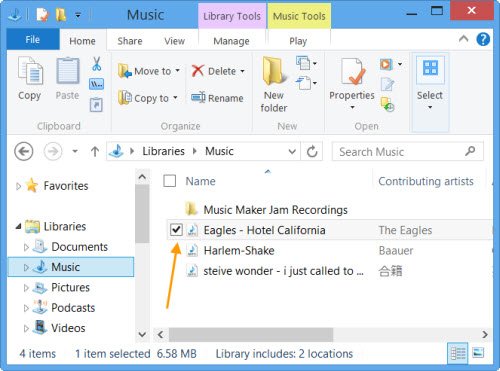
Ако треба да изаберете ставке које нису узастопне да бисте извршили било коју операцију датотека као што су Копирај(Copy) , Премести(Move) , Избриши(Delete) , Исеци(Cut) итд., ови оквири ће вам помоћи да изаберете ставке. Постоји и једно поље, са леве стране „Имена“ које ће вам помоћи да изаберете или поништите избор свих ставки.
Користите(Use) поља за потврду да бисте изабрали ставке у Windows 11/10
Можете да онемогућите или омогућите поље за потврду да бисте изабрали датотеке и фасцикле у Windows 11/10 Екплорер(Explorer) користећи:
- Опције Филе Екплорер-а
- Трака за истраживаче
- Виндовс Регистри
- Ултимате Виндовс Твеакер.
1] Коришћење опција фасцикле(Folder) или Филе Екплорер -а(File Explorer)
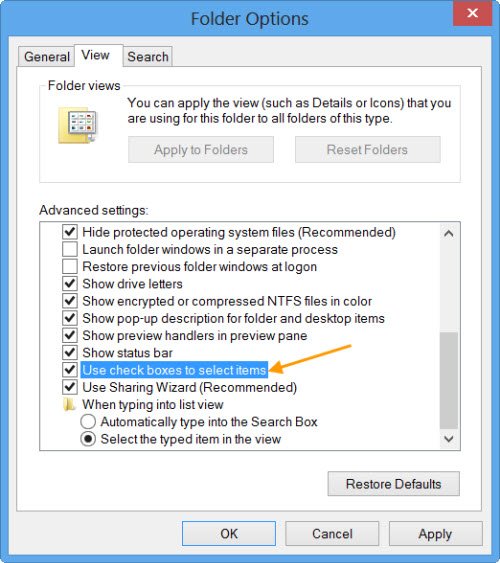
Ако желите, можете да онемогућите или омогућите ове оквире за потврду према вашим жељама:
- Да бисте то урадили, идите на Windows 11/10/8/7 Покрени(Start) претрагу и откуцајте Филе Екплорер Оптионс(File Explorer Options) или Фолдер Оптионс(Folder Options) .
- Кликните(Click) на резултате претраге да бисте их отворили.
- На картици Приказ(View) померите се ка крају Напредна подешавања(Advanced settings) .
- Овде ћете видети поставку Користи поља за потврду за избор ставки(Use check boxes to select items) .
- Означите(Check) или опозовите избор у пољу за потврду према вашим жељама и кликните на Apply/OK .
Сада ћете видети да ће поља за потврду нестати ако сте изабрали да их не приказујете.
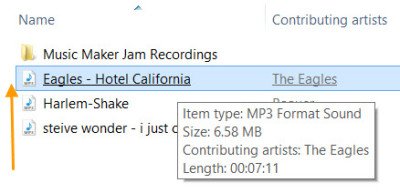
2] Коришћење траке Екплорер
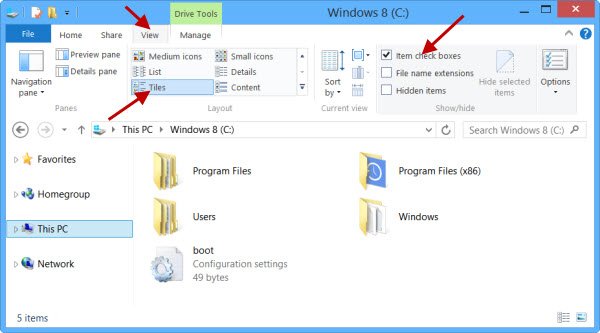
Такође можете утицати на ову промену преко самог корисничког интерфејса Филе Екплорер(File Explorer UI) -а на следећи начин:
- Отворите Екплорер
- Изаберите картицу Приказ
- Изаберите Плочице
- Потврдите избор у пољу за потврду Ставка(Item check boxes) .
3] Коришћење Виндовс регистра
Такође можете да користите Виндовс регистар(Windows Registry) да бисте укључили или искључили употребу поља за потврду.
Отворите уређивач регистра и идите до следећег кључа:
HKEY_CURRENT_USER\SOFTWARE\Microsoft\Windows\CurrentVersion\Explorer\Advanced
Подесите вредност ДВОРД АутоЦхецкСелецт-(AutoCheckSelect) а на следећи начин, у зависности од ваших жеља:
- Искључите - 0
- Укључите - 1
Сачувајте и изађите.
4] Коришћење Ултимате Виндовс Твеакер-а
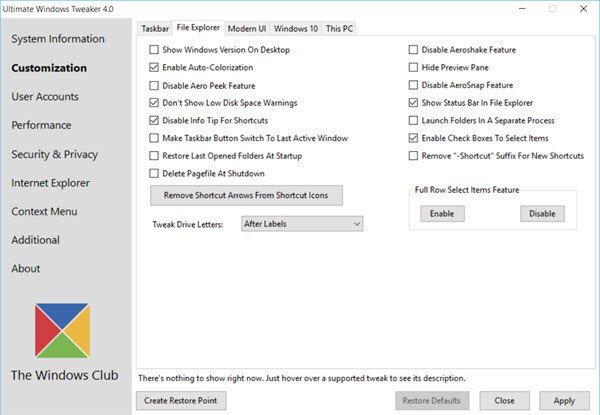
Такође можете користити наш бесплатни софтвер Ултимате Виндовс Твеакер(Ultimate Windows Tweaker) да извршите ову промену.
Видећете поставку на картици Customization > File Explorer .
Као што је раније поменуто, ова поља за потврду функционишу за датотеке, фасцикле као и за све ставке на радној површини. Ради на Виндовс 10(Windows 10) , Виндовс 8 и Виндовс 7.
САВЕТ(TIP) : Држите АЛТ(ALT) и двапут кликните(double-clic) на датотеку у Екплореру да бисте отворили њен оквир са својствима(Properties) .
Have a nice day!
Повезано читање(Related read) : Како да онемогућите светлоплави оквир када пређете мишем преко иконе(How to disable the light blue border box when you hover over icon) у оперативном систему Виндовс 11/10.
Related posts
Како приказати окно са детаљима у Филе Екплорер-у у оперативном систему Виндовс 11/10
Виндовс екран се аутоматски освежава у оперативном систему Виндовс 11/10
Како прекинути или убити екплорер.еке у оперативном систему Виндовс 11/10
Како направити резервну копију и вратити фасцикле за брзи приступ у оперативном систему Виндовс 11/10
Како копирати путању датотеке или фасцикле у Виндовс 11/10
Како користити алате уграђене у Цхармап и Еудцедит у Виндовс 11/10
Екплорер.еке Велика употреба меморије или ЦПУ-а у оперативном систему Виндовс 11/10
Мицрософт Интуне се не синхронизује? Присилите Интуне да се синхронизује у оперативном систему Виндовс 11/10
Како покренути Екплорер елеватед у режиму администратора у оперативном систему Виндовс 11/10
Како омогућити или онемогућити компактни приказ у Екплореру у оперативном систему Виндовс 11/10
Ресетујте ширину окна за навигацију Филе Екплорер на подразумевану вредност у оперативном систему Виндовс 11/10
Радна површина или Екплорер се не освежавају аутоматски у оперативном систему Виндовс 11/10
Како проверити евиденцију о искључивању и покретању у оперативном систему Виндовс 11/10
Како избрисати недавне датотеке и фасцикле у оперативном систему Виндовс 11/10
Филе Екплорер се неће отворити у оперативном систему Виндовс 11/10
Претрага Филе Екплорер-а не ради исправно у оперативном систему Виндовс 11/10
Како омогућити или онемогућити превлачење и испуштање у оперативном систему Виндовс 11/10
Прегледи сличица слика се не приказују у Филе Екплорер-у у оперативном систему Виндовс 11/10
Окно за навигацију Филе Екплорер-а недостаје у оперативном систему Виндовс 11/10
Како да поправите преглед сличица које се не приказују у Виндовс 11/10 Екплорер-у
